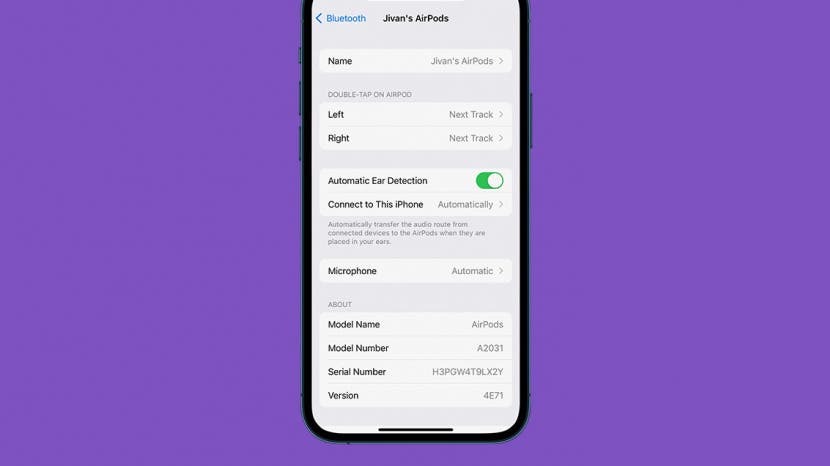
* Esta publicación es parte de Vida del iPhoneBoletín Sugerencia del día de. Inscribirse. *
Es increíble la cantidad de tecnología que hay en un paquete tan pequeño. La magia de los AirPods reside en el chip H1 patentado de Apple. Junto con los sensores ópticos y los acelerómetros de movimiento, también le permite iniciar, detener u omitir canciones mediante el uso de controles táctiles. Siga leyendo para saber cómo omitir canciones en sus AirPods, AirPods 2, AirPods 3 y AirPods Pro.
Relacionado: Cómo cambiar el volumen en AirPods, AirPods 2, AirPods 3 y AirPods Pro
Por qué te encantará este consejo
- Navega por tu lista de reproducción sin tener que alcanzar tu teléfono.
- Personaliza la configuración del control táctil de tus AirPods y AirPods 2.
Cómo usar los controles táctiles de tus AirPods (1.ª y 2.ª generación)
De manera predeterminada, sus AirPods de primera y segunda generación omitirán canciones si toca dos veces el AirPod izquierdo o derecho. Sin embargo, también puede personalizar la configuración táctil para establecer qué gesto le permite omitir una canción. Antes de seguir los pasos a continuación, coloque sus AirPods y conéctelos a su iPhone como lo haría normalmente cuando se prepara para escuchar audio. Para obtener más consejos ingeniosos sobre los AirPods, suscríbase a nuestro servicio gratuito
Consejo del día Boletin informativo.- Una vez que sus AirPods estén conectados a su iPhone, abra el Aplicación de configuración.
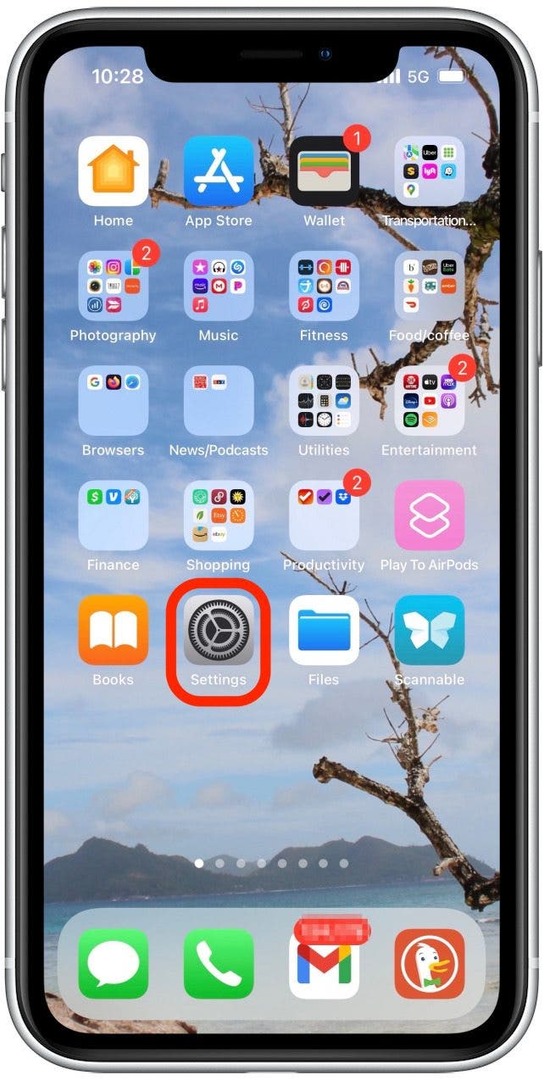
- Grifo Bluetooth.

- Toque en el icono de información junto a tus AirPods.

- Grifo Izquierda o Bien debajo de la sección Doble toque en AirPod para personalizar los comandos de control táctil para el AirPod izquierdo o derecho.

- Seleccionar Siguiente pista si desea que el comando de doble toque para ese AirPod salte a la siguiente canción.

- Seleccionar Pista anterior si desea que el comando de doble toque para ese AirPod regrese a la canción anterior.

- Haga clic en el nombre de sus AirPods en la esquina superior izquierda de su pantalla para salir.

- Repita los pasos anteriores para personalizar el otro AirPod, si lo desea.
Cómo usar los controles táctiles de tu AirPod (3ra generación y AirPods Pro)
Si tiene AirPods 3 o AirPods Pro, el proceso es similar, pero en lugar de tocar para iniciar un comando, aprieta el vástago del AirPod. Además, los controles táctiles para saltar canciones están preprogramados y no se pueden modificar de la misma manera que los AirPods y AirPods 2. Los comandos para saltar canciones son los siguientes:
- Para saltar a la siguiente canción, presione el sensor de fuerza dos veces.

- Para volver a la canción anterior, presione el sensor de fuerza 3 veces.
¡Eso es todo al respecto! Ahora sabe cómo omitir canciones en sus AirPods, AirPods 2, AirPods 3 y AirPods Pro.
Detalles del autor

Detalles del autor
Jivan siempre ha sido un gran admirador de los productos de Apple desde que apareció el iPod original, y se emociona con el ritmo acelerado de la tecnología. Jivan tiene experiencia tanto en negocios como en tecnología, y tiene un título en administración de empresas. Le encanta investigar nuevos consejos e ideas y compartirlos con los demás. Jivan reside en las afueras de San Diego, en el soleado sur de California, y trata de pasar el mayor tiempo humanamente posible al aire libre con sus dos hijos pequeños practicando deportes, persiguiendo olas y en la búsqueda aparentemente interminable de lo mejor taco de pescado.